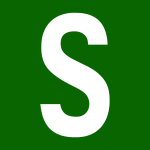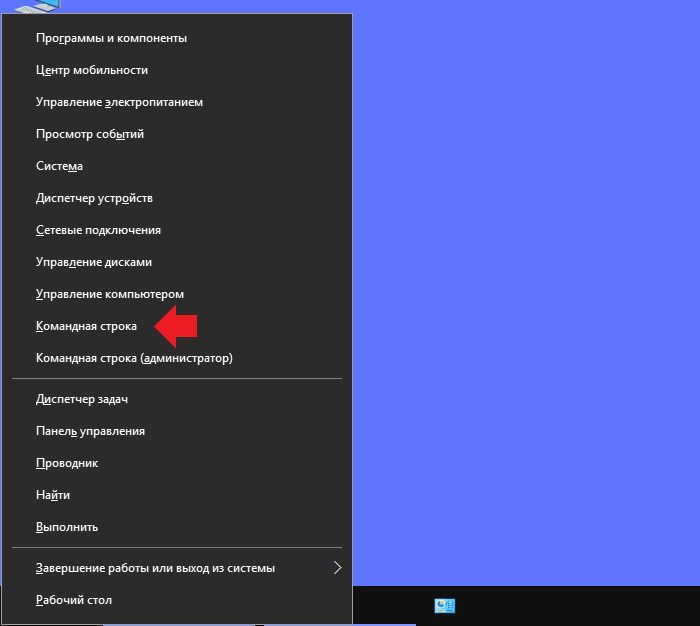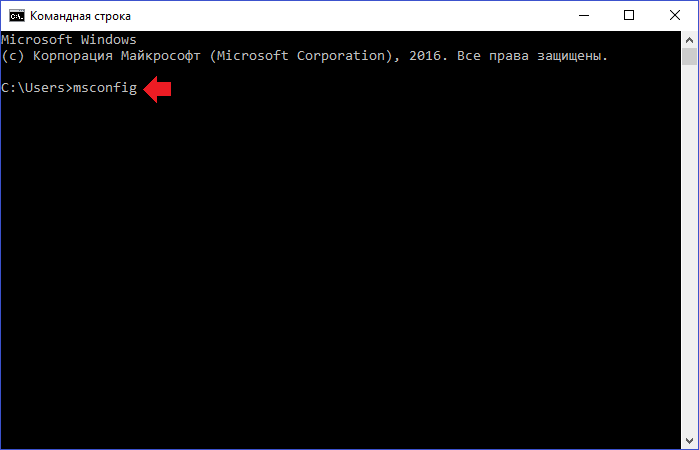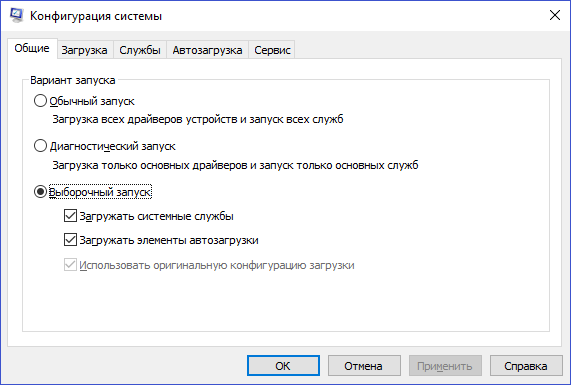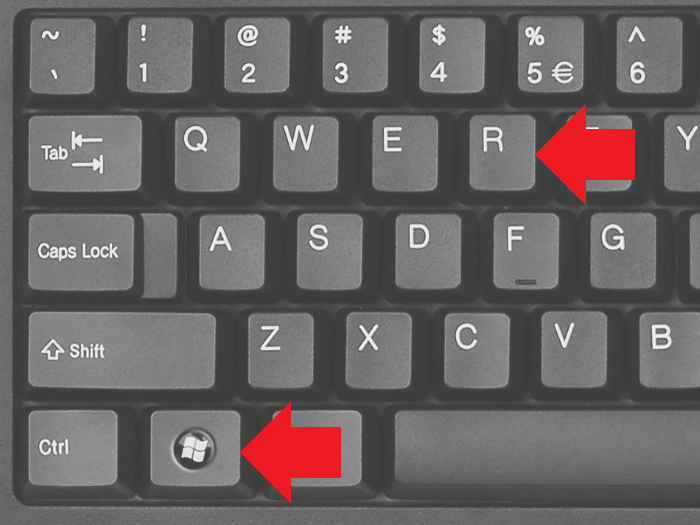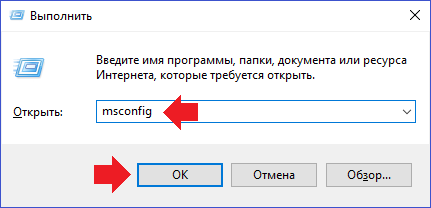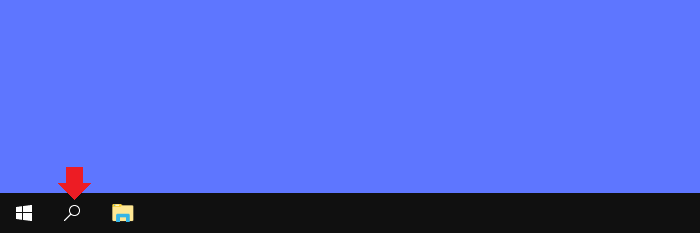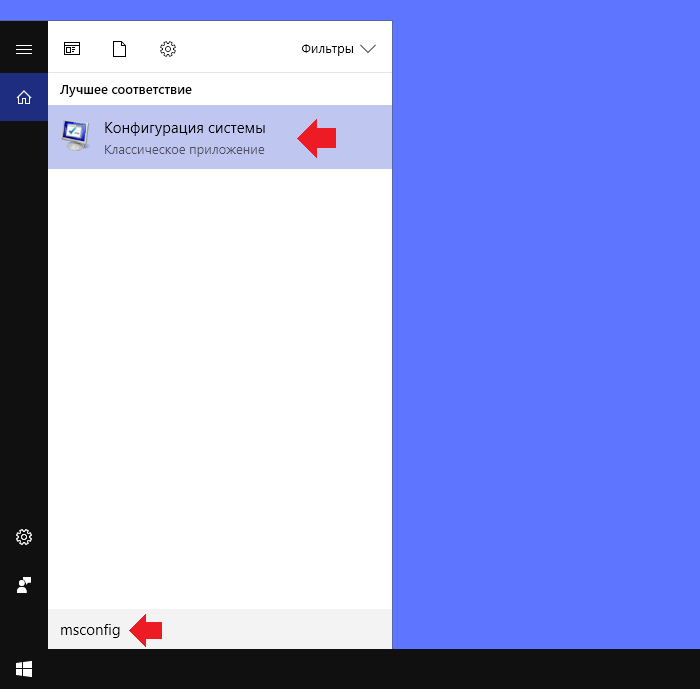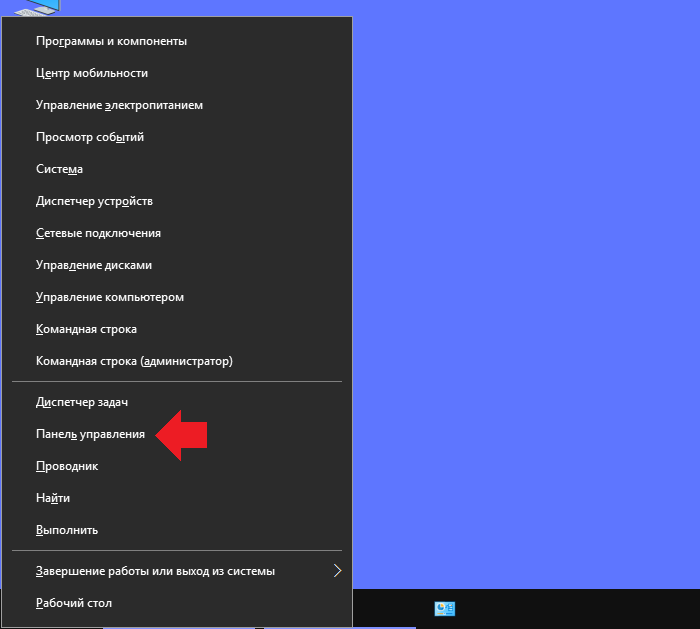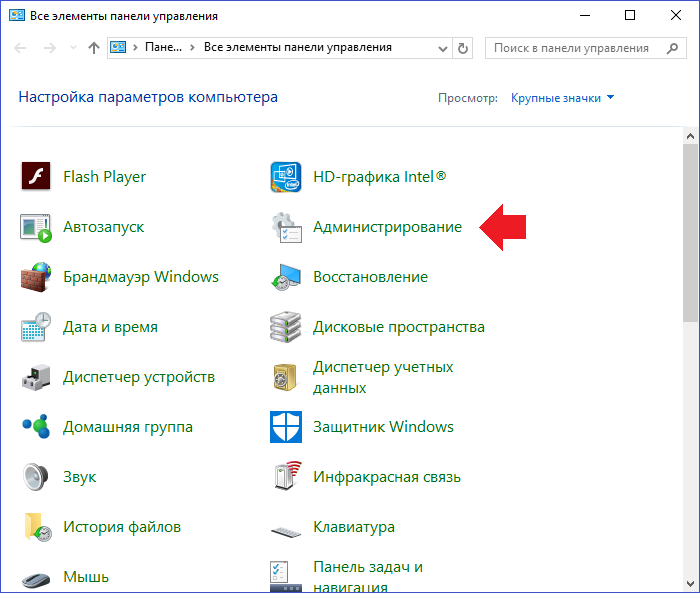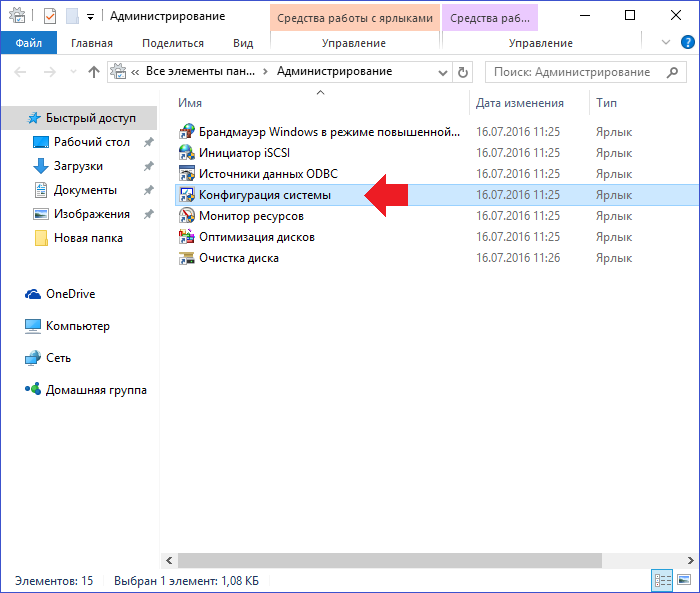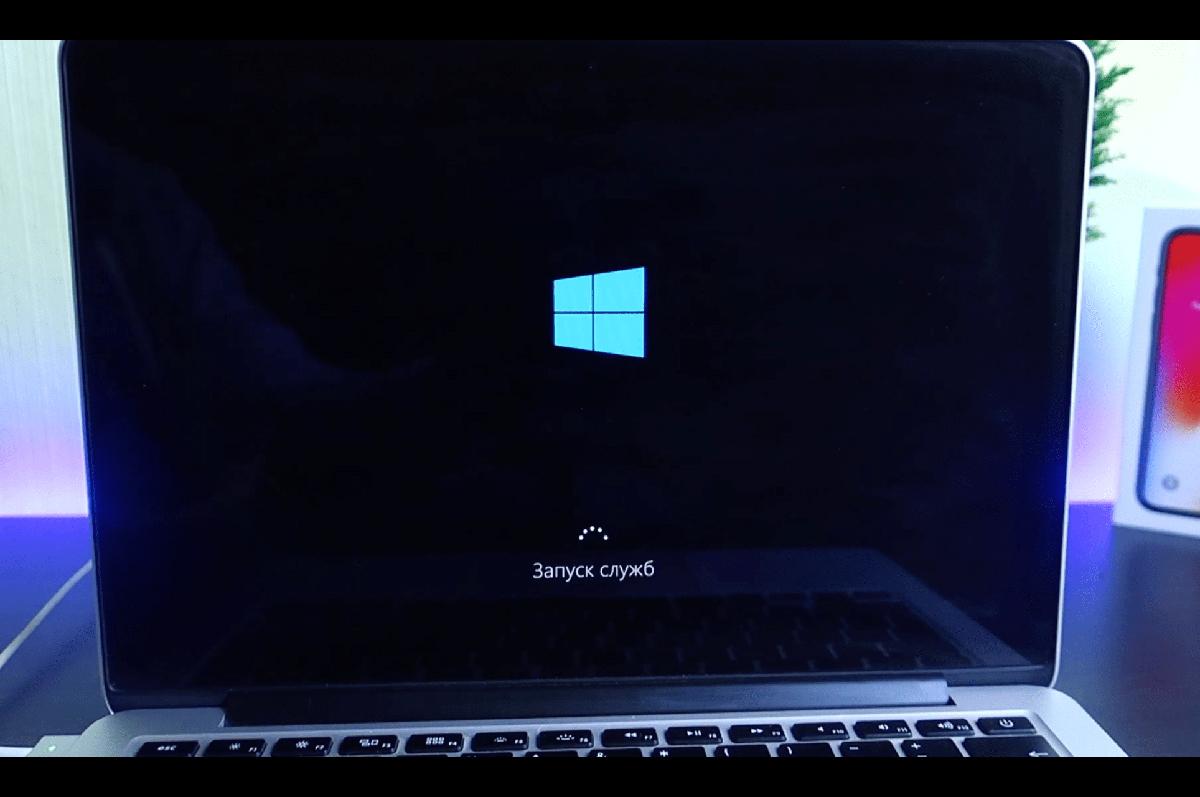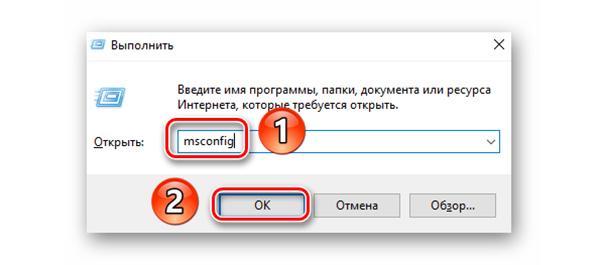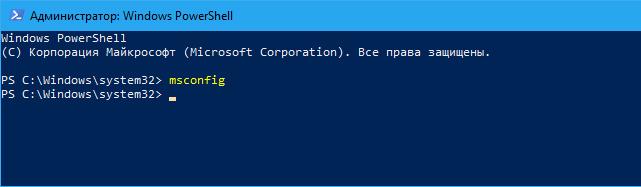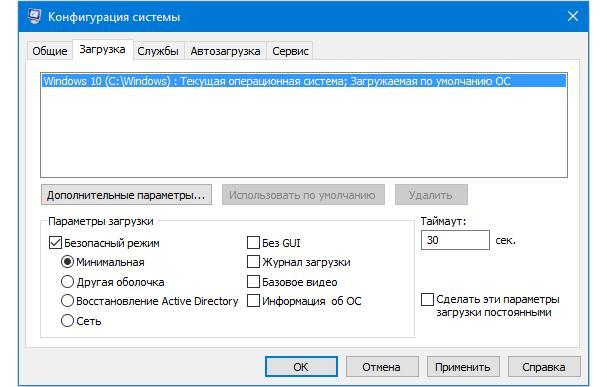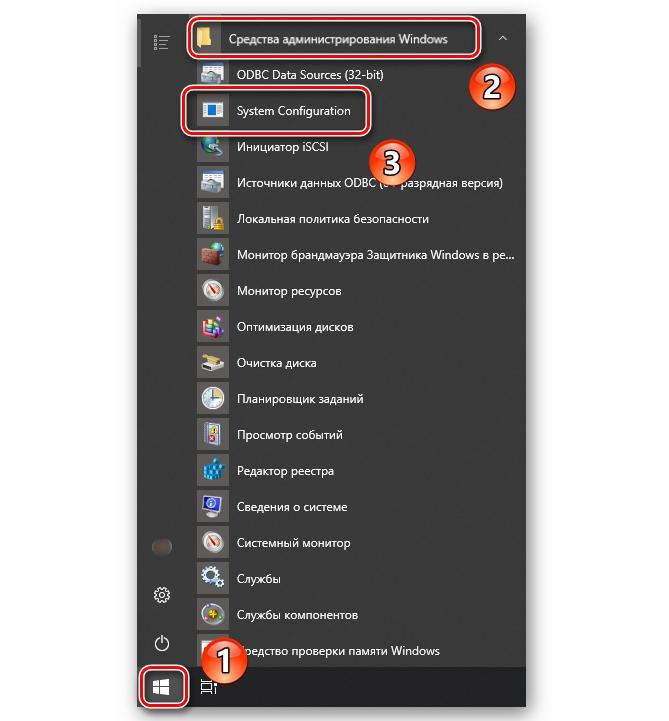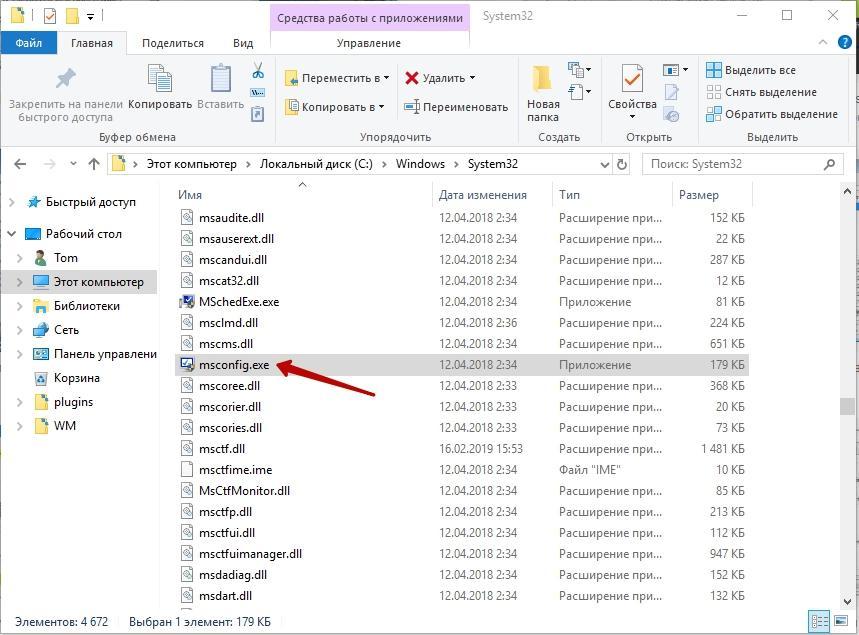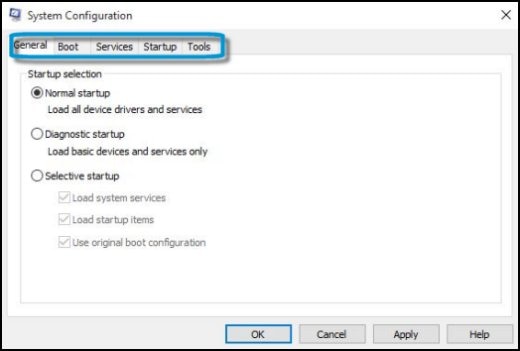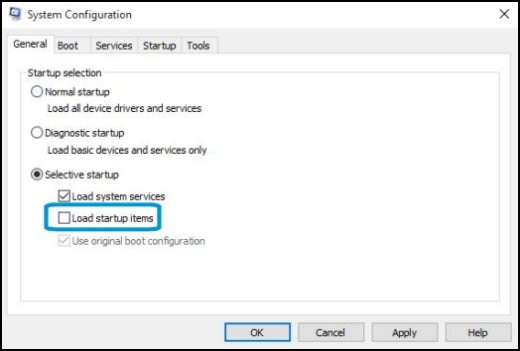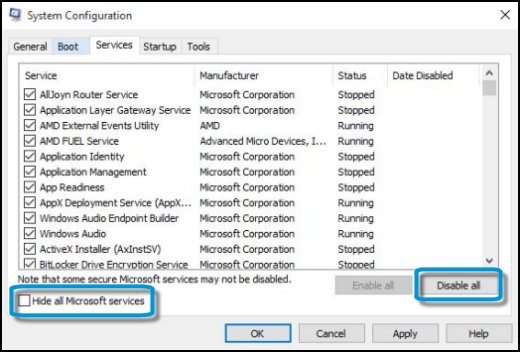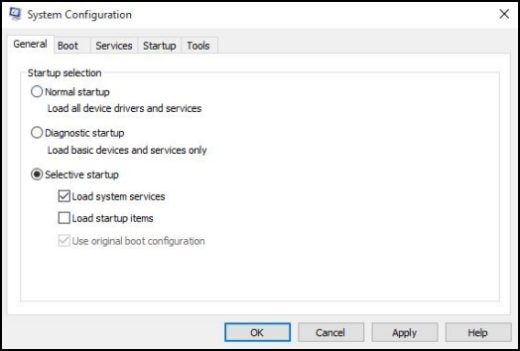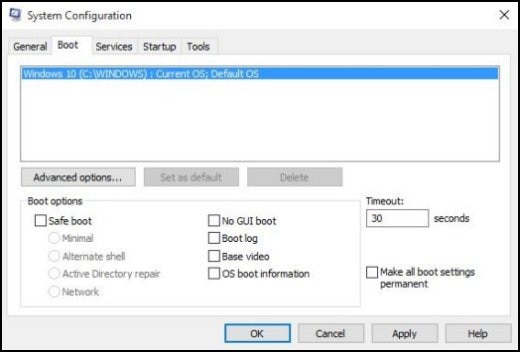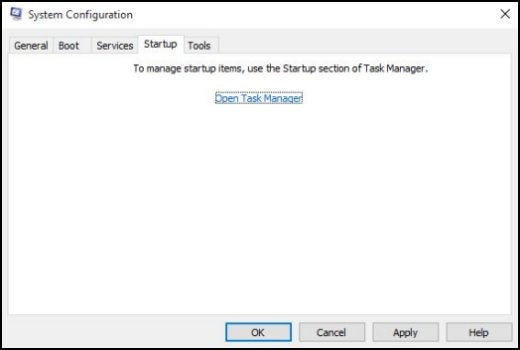Как зайти в MSConfig на Windows 10?
С помощью раздела MSConfig или «Конфигурация системы», как он еще называется, пользователь может управлять загрузкой операционной системы, службами, приложениями в автозагрузке и т.д. Но сегодня речь пойдет только о том, как запустить MSConfig на операционной системе Windows 10. К слову, это довольно просто, сами в этом убедитесь.
Через командную строку
Начнем с командной строки.
Наведите стрелку мыши на кнопку «Пуск» и нажмите на правую клавишу (либо нажмите Win+X на клавиатуре — эффект будет тем же). Появится меню, в котором вам нужно кликнуть по пункту «Командная строка».
Командная строка запущена. Укажите команду msconfig и нажмите Enter на клавиатуре.
Окно конфигурации системы запущено.
Через окно «Выполнить»
Нажимаете Win+R на клавиатуре.
Появляется окно «Выполнить». Укажите команду msconfig и нажмите ОК.
Через поиск
На панели задач есть кнопка поиска — вот такая:
Нажимаете на нее, после чего указываете в строку поиска команду msconfig. В верхней части меню появляется приложение «Конфигурация системы».
Просто выберите его.
Через панель задач
Довольно изощренный способ.
Наведите стрелку мыши на кнопку «Пуск» и нажмите на правую клавишу — откроется меню. В нем выберите «Панель управления».
Панель управления запущена, здесь нужно выбрать раздел «Администрирование».
Кликните два раза по строке «Конфигурация системы».
Нужный раздел запущен.
Уважаемые пользователи! Если наш сайт вам помог или что-то в нем не понравилось, будем рады, если вы оставите комментарий. Заранее большое спасибо.
Вам будет интересно:
8 комментариев
у меня если нажать на пуск правой кнопкой мышки, ничего не происходит. но я открыл конфигуратор другим способом.
У всех работает способ через командную строку? Если ввести msconfig и нажать Enter, ничего не происходит.
Работает нормально, msconfig запускается. Может от версии windows зависит?
Не зависит от винды, этим командам сто лет и они работают на любой винде. Глюк какой-то в системе и все.
Как открыть утилиту msconfig в Windows
В данной статье показаны различные способы, с помощью которых можно открыть (запустить) утилиту msconfig (конфигурация системы) в операционной системе Windows
MSConfig (Microsoft System Configuration Utility) — это встроенная утилита операционной системы Windows с помощью которой можно изменить варианты запуска системы, изменить параметры загрузки, включить или отключить службы и программы запускаемые при старте системы, а также выполнить запуск различных диагностических и статистических утилит.
Через окно «Выполнить»
Чтобы открыть утилиту msconfig данным способом, нажмите сочетание клавиш 
Используя «Поиск»
Через «Средства администрирования Windows»
В меню «Пуск» Windows 10
С помощью командной строки
Чтобы открыть утилиту msconfig в командной строке, запустите командную строку и выполните команду:
В Windows PowerShell
Также можно открыть утилиту msconfig в консоли PowerShell, для этого откройте Windows PowerShell и выполните следующую команду:
В системном каталоге «System32»
Откройте Проводник Windows и перейдите по следующему пути:
Затем, чтобы запустить утилиту msconfig, найдите и дважды кликните по файлу msconfig.exe
Общие сведения о msconfig
Утилита msconfig (конфигурация системы) представляет собой окно из пяти вкладок
На вкладке «Общие» можно выбрать вариант загрузки: Обычный, Диагностический или Выборочный. При диагностическом запуске загружаются только основные драйверы и запускаются основные службы. При выборочном есть возможность выбрать, нужно ли загружать системные службы (обычно нужно) и элементы автозагрузки (можно отключить, если причина сбоя кроется в какой-то автоматически запускаемой программе).
На вкладке «Загрузка» можно установить дополнительные параметры загрузки операционной системы, например можно включить загрузку системы в безопасный режим для диагностики различных проблем.
На вкладке «Службы» можно включать или отключать службы в целях диагностики. Например при возникновении какой-либо ошибки можно поочерёдно отключать службы, пока она не исчезнет. Это поможет вам узнать, из-за какой службы возникает проблема. Также здесь можно включить фильтр «Не отображать службы Майкрософт», позволяющий скрыть службы Майкрософт, и тогда останутся видны службы только сторонних разработчиков.
На вкладке «Автозагрузка» можно включать или отключать различные приложения и сервисы которые используют автозагрузку при старте системы.
В операционных системах Windows 8, Windows 8.1 и Windows 10, для управления элементами автозагрузки теперь нужно использовать раздел «Автозагрузка» диспетчера задач.
Вкладка «Сервис» позволяет не только запустить различные средства настройки системы, но и увидеть, какая команда используется для запуска каждой из них, и при необходимости можно создать ярлыки для запуска тех средств, которые используете чаще всего.
MSConfig на Windows 10: как зайти в конфигурацию системы
«Конфигурация системы» в Windows 10 создана Microsoft, чтобы управлять загрузкой виндовс и другими автоматическими процессами. При помощи утилиты MSConfig.exe можно решить не только проблемы автозагрузки, но и диагностировать неполадки в работе ОС и многих ее сервисов.
Что такое Msconfig в Windows 10
Команда MSConfig в виндовс 10 активирует приложение, которое помогает:
За запуск различных служб десятки отвечает «Конфигурация компьютера», как открыть (Windows 10) эту утилиту, знает не каждый пользователь
Если грамотно использовать приложение MSConfig.exe, то компьютер будет включаться за гораздо более короткое время.
Обратите внимание! Служба мсконфиг — не средство диагностики. Но если отключать при ее помощи по очереди различные утилиты из автозагрузки, драйвера или службы, то вполне возможно вычислить виновника неполадок в системе.
Различные способы запуска Msconfig на Windows 10
Одна из самых полезных служб, созданных компанией «Майкрософт» — это MSConfig Windows 10, как зайти в нее различными способами описано ниже.
Обратите внимание! Все нижеперечисленные варианты запуска утилиты MSConfig используют только стандартные средства Windows, а не сторонний софт.
При помощи утилиты «Выполнить», оболочки «PowerShell» или терминала
Процесс вызова MSConfig в Windows 10 через использование окна «Выполнить» и командной строки по сути аналогичен: в обоих случаях используется «cmconfig» команда на виндовс.
Для активации MSConfig.exe через окно «Выполнить» следует:
Если нужно войти в конфигурацию при помощи командной строки или системной оболочки PowerShell, то следует совершить следующие действия:
Команда «msconfig» в терминале
К сведению! Название MSConfig — это сокращение, произведенное от «Microsoft System Configuration Utility».
Вход через проводник
Перед любым пользователем может встать вопрос, как открыть конфигурацию системы Windows 10 при помощи проводника. Это можно сделать за три простых шага:
Обратите внимание! Если утилита не хочет открываться, это может означать повреждение исполняемого файла вирусом или антивирусной программой при лечении системы. В таком случае следует вернуть утилиту на прежнее место при помощи процедуры восстановления системных файлов либо отката системы.
Запуск «Безопасного режима» с использованием консоли
Самый быстрый способ включения «Безопасного режима» — это использование службы MSConfig. Для этого:
Выбор параметров загрузки «Безопасного режима»
Меню загрузки «Безопасного режима» предлагает четыре варианта ее конфигураций:
После перезагрузки выбранный режим начнет действовать.
Обратите внимание! Чтобы включить обычный способ загрузки, следует снять флажок «Безопасный режим».
Меню «Пуск»
Если знать, как зайти в конфигурацию компьютера Windows 10 через меню «Пуск», то можно сэкономить много рабочего времени. Для открытия утилиты MSConfig.exe данным способом нужно:
Строку включения конфигурирования меню «Пуск» можно найти в подразделе «Средства администрирования Windows»
Обратите внимание! Чтобы MSConfig.exe могла запускаться на правах администратора, следует выбрать эту настройку в меню «Конфигурация системы» — «Дополнительно» — «Запуск от имени администратора».
С помощью инструмента «Конфигурация системы» (MSConfig.exe)
Двойной клик по MSConfig.exe поможет открыться службе настройки системной конфигурации
«Панель управления»
Входить в программу «Конфигурация системы» можно также через стандартную «Панель управления» виндовс. Для этого:
Теперь в развернувшемся окошке «msconfig» можно вносить необходимые изменения.
К сведению! В «Панель управления» можно войти и через меню «Пуск», выбрав раздел «Служебные» — «Windows».
Что делать, если ОС перестала загружаться
Если после изменений, внесенных в систему, операционная система перестала запускаться, необходимо вернуть параметры процессора и ОЗУ в состояние по умолчанию. Чтобы это сделать, нужно:
Обратите внимание! Чаще всего сбои загрузки Windows возникают после того, как было изменено значение числа ядер процессора или количества оперативной памяти. По умолчанию система сама знает, какие значения данных параметров ей нужны для оптимальной загрузки, поэтому не стоит переписывать эти цифры без реальной необходимости.
Как оптимально настроить MSConfig
Правильные значения службы, изначально заданные «Майкрософт» для эффективного функционирования устройства:
Выбор числа процессоров и количества памяти при использовании подраздела дополнительных настроек «Конфигурации системы»
Обратите внимание! При использовании пункта «Число процессоров» в MSConfig можно только уменьшить количество используемых ядер (т. е. принудительно ограничить быстродействие компьютерной системы). Вписать число процессоров больше, чем имеется физически, невозможно. Аналогично функция «Максимум памяти» тоже может работать только в сторону уменьшения производительности.
Многие пользователи устанавливают на компьютер или ноутбук программы сторонних производителей (часто даже платные) для настройки и изменения параметров ОС. В то время как в виндовс уже изначально встроены штатные приложения, такие как утилита MSConfig.exe, помогающие решить большинство текущих задач средствами самой Windows независимо от редакции, Home и Pro версии поддерживают данную функцию.
Как зайти в безопасный режим Msconfig Windows 10
Наверняка, любой пользователь ПК, хоть раз в своей жизни где-то, да видел или может быть читал о такой полезной функции в операционной системе Windows 10 как msconfig. Не секрет, что данная утилита направлена на помощь в разрешении различных проблем в ОС. Но каких именно, мало кто имеет представление. Если вы читаете данную статью, то наверняка и вы хотели бы получше узнать об этой программе. Из сегодняшней статьи вы узнаете, где находится эта программа на жестком диске, как ее искать, как запустить, и как ею пользоваться, вообще.
MSconfig — это стандартная утилита от Microsoft, которая направлена на поиски и решение различных проблем и ошибок в Windows 10, а также в предыдущих версиях операционных систем. Также, msconfig является дополнительной утилитой, которая поможет найти и устранить проблемы, которые мешают нормальному запуску системы в обычном режиме. При помощи этой утилиты можно отключать не нужные, малозначимые программы из «Автозапуска», которые могут не благоприятным образом сказаться на быстродействии системы.
Функционал утилиты по истине не возможно переоценить. В ней вы можете выявить причину неправильной работы той или иной программы на вашем ПК, найти проблемные драйвера, которые подлежат обязательному обновлению и многие другие системные компоненты. Msconfig позволяет добавлять и отключать нужные и ненужные программы из «Автозагрузки», вместе с системой, а также производить запланированный запуск Безопасного режима, по требованию пользователя. Как видите, программа действительно полезная, не смотря на то, что о ней знает очень малое количество пользователей.
Как запустить msconfig в Виндовс 10?
В полезности утилиты как вы уже успели убедиться, сомневаться не приходится. Существует достаточно много способов, как можно запустить msconfig. Некоторые из них мы сейчас вам подробно опишем.
Запуск msconfig при помощи поисковика.
Первый, самый достаточно простой — это запуск программы при помощи «Поиска». Для того, чтобы запустить эту программу, переходите в меню «Пуск» и в строке поиска впишите название программы и нажмите клавишу Enter. После того, как вы это сделаете, перед вами появится окошко под названием «msconfig.exe», нажимайте на него и уже в новом появившемся окне вы сможете свободно оперировать и действовать, согласно вашим пожеланиям. 
Запуск msconfig при помощи меню «Выполнить».
Второй способ тоже достаточно простой, чтобы воспользоваться им, вы можете зажать комбинацию клавиш, таких как : «Win+R» и перед вами появится окно «Выполнить», куда необходимо вписать необходимый запрос. В нашем случае это — msconfig. После выполнения этой последовательности действий, вы получите нужный результат, то есть запуск этой утилиты. 
Запуск msconfig при помощи Командной строки.
Данный способ содержит в себе немного больше действий, поэтому если вам некуда спешить или вы хотите знать обо всех возможностях своего компьютера, то можете воспользоваться и им. Для того, чтобы запустить утилиту этим способом, вам нужно зайти в меню «Пуск». Оттуда перейти во вкладку «Все программы» и выбрать «Стандартные». В этом подразделе и будет находиться «Командная строка». В появившемся окне необходимо написать ту же самую команду, доступ к которой требуется, а именно — msconfig. После этого необходимо нажать на Enter. После этого «Командная строка» закроется, а на её месте вы получите необходимую утилиту.
Запуск msconfig через поиск на жестком диске.
Данный способ имеет право на жизнь, в том случае, если другими способами msconfig не запускается у вас. Как зайти в msconfig при помощи жесткого диска? Для этого вам нужно открыть «Мой компьютер» и дважды нажать на «Диск С». Оттуда переходим в папку Windows, а вслед за ней, в открывшейся папке ищем папку system32. Именно в этой папке содержаться самые необходимые программы, предустанавливаемые одновременно в момент установки самой Операционной Системы. Среди прочих, вы найдете необходимый файл под названием — «msconfig.exe».
Как пользоваться программой msconfig?
Как зайти в msconfig вы теперь знаете, а если до сих пор не поняли, то внимательно перечитайте текст выше. Теперь, неплохо бы разобраться, как пользоваться самой утилитой и что с ней можно делать. 
Запустив утилиту, перед вами появится окно с пятью вкладками на выбор, в которых можно производить различные операции. Во вкладке «Общие», вы можете выбрать вариант запуска вашей ОС.
Вкладка «Загрузка» позволяет вам выбрать вашу ОС, а также можете воспользоваться полезными функциями, такими, как, например, Безопасный Режим. 
Во вкладке «Службы» находятся все службы и программы, выполняемые системой в фоновом режиме. Здесь необходимо быть предельно осторожным, чтобы не отключить какую-либо важную службу. Для того, чтобы этого не сделать, рекомендуется нажать галочку напротив «Не отображать службы Microsoft» и в этом случае, у вас останутся одни «ваши» программы, то есть те, что вы сами установили.
Отключите по вашему усмотрению те, которые кажутся вам ненужными, для того, чтобы улучшить быстродействие системы.
Вкладка «Автозагрузка» позволит вам отключать программы, загружающиеся одновременно с вашей системой. Здесь, также необходимо отключить ненужные вам программы, для того, чтобы система быстрее прогружалась и ненужные программы не «съедали» память вашего компьютера.
MSConfig на Windows 10: как зайти в конфигурацию системы
«Конфигурация системы» в Windows 10 создана Microsoft, чтобы управлять загрузкой виндовс и другими автоматическими процессами. При помощи утилиты MSConfig.exe можно решить не только проблемы автозагрузки, но и диагностировать неполадки в работе ОС и многих ее сервисов.
Что такое Msconfig в Windows 10
Команда MSConfig в виндовс 10 активирует приложение, которое помогает:
За запуск различных служб десятки отвечает «Конфигурация компьютера», как открыть (Windows 10) эту утилиту, знает не каждый пользователь
Если грамотно использовать приложение MSConfig.exe, то компьютер будет включаться за гораздо более короткое время.
Обратите внимание! Служба мсконфиг — не средство диагностики. Но если отключать при ее помощи по очереди различные утилиты из автозагрузки, драйвера или службы, то вполне возможно вычислить виновника неполадок в системе.
Различные способы запуска Msconfig на Windows 10
Одна из самых полезных служб, созданных компанией «Майкрософт» — это MSConfig Windows 10, как зайти в нее различными способами описано ниже.
Обратите внимание! Все нижеперечисленные варианты запуска утилиты MSConfig используют только стандартные средства Windows, а не сторонний софт.
При помощи утилиты «Выполнить», оболочки «PowerShell» или терминала
Процесс вызова MSConfig в Windows 10 через использование окна «Выполнить» и командной строки по сути аналогичен: в обоих случаях используется «cmconfig» команда на виндовс.
Для активации MSConfig.exe через окно «Выполнить» следует:
Если нужно войти в конфигурацию при помощи командной строки или системной оболочки PowerShell, то следует совершить следующие действия:
Команда «msconfig» в терминале
К сведению! Название MSConfig — это сокращение, произведенное от «Microsoft System Configuration Utility».
Вход через проводник
Перед любым пользователем может встать вопрос, как открыть конфигурацию системы Windows 10 при помощи проводника. Это можно сделать за три простых шага:
Обратите внимание! Если утилита не хочет открываться, это может означать повреждение исполняемого файла вирусом или антивирусной программой при лечении системы. В таком случае следует вернуть утилиту на прежнее место при помощи процедуры восстановления системных файлов либо отката системы.
Запуск «Безопасного режима» с использованием консоли
Самый быстрый способ включения «Безопасного режима» — это использование службы MSConfig. Для этого:
Выбор параметров загрузки «Безопасного режима»
Меню загрузки «Безопасного режима» предлагает четыре варианта ее конфигураций:
После перезагрузки выбранный режим начнет действовать.
Обратите внимание! Чтобы включить обычный способ загрузки, следует снять флажок «Безопасный режим».
Меню «Пуск»
Если знать, как зайти в конфигурацию компьютера Windows 10 через меню «Пуск», то можно сэкономить много рабочего времени. Для открытия утилиты MSConfig.exe данным способом нужно:
Строку включения конфигурирования меню «Пуск» можно найти в подразделе «Средства администрирования Windows»
Обратите внимание! Чтобы MSConfig.exe могла запускаться на правах администратора, следует выбрать эту настройку в меню «Конфигурация системы» — «Дополнительно» — «Запуск от имени администратора».
С помощью инструмента «Конфигурация системы» (MSConfig.exe)
Двойной клик по MSConfig.exe поможет открыться службе настройки системной конфигурации
«Панель управления»
Входить в программу «Конфигурация системы» можно также через стандартную «Панель управления» виндовс. Для этого:
Теперь в развернувшемся окошке «msconfig» можно вносить необходимые изменения.
К сведению! В «Панель управления» можно войти и через меню «Пуск», выбрав раздел «Служебные» — «Windows».
Что делать, если ОС перестала загружаться
Если после изменений, внесенных в систему, операционная система перестала запускаться, необходимо вернуть параметры процессора и ОЗУ в состояние по умолчанию. Чтобы это сделать, нужно:
Обратите внимание! Чаще всего сбои загрузки Windows возникают после того, как было изменено значение числа ядер процессора или количества оперативной памяти. По умолчанию система сама знает, какие значения данных параметров ей нужны для оптимальной загрузки, поэтому не стоит переписывать эти цифры без реальной необходимости.
Как оптимально настроить MSConfig
Правильные значения службы, изначально заданные «Майкрософт» для эффективного функционирования устройства:
Выбор числа процессоров и количества памяти при использовании подраздела дополнительных настроек «Конфигурации системы»
Обратите внимание! При использовании пункта «Число процессоров» в MSConfig можно только уменьшить количество используемых ядер (т. е. принудительно ограничить быстродействие компьютерной системы). Вписать число процессоров больше, чем имеется физически, невозможно. Аналогично функция «Максимум памяти» тоже может работать только в сторону уменьшения производительности.
Многие пользователи устанавливают на компьютер или ноутбук программы сторонних производителей (часто даже платные) для настройки и изменения параметров ОС. В то время как в виндовс уже изначально встроены штатные приложения, такие как утилита MSConfig.exe, помогающие решить большинство текущих задач средствами самой Windows независимо от редакции, Home и Pro версии поддерживают данную функцию.
Всё о MSConfig в Windows 10
На данный момент Windows 10 считается самой совершенной операционной системой компании Microsoft. Однако в ней до сих пор содержатся программные утилиты, представленные еще 20 лет назад. Речь идет о MSConfig — специальной утилите с обширным функционалом и важными опциями для пользователя. Сегодня я познакомлю вас с этой популярной утилитой немного поближе.
MSConfig или Microsoft System Configuration — системная утилита, управляющая автозапуском, загрузкой служб и исполняемых файлов Windows, а также различными настройками операционной системы.
Программа msconfig.exe присутствует во всех операционных системах, начиная с версии Windows 98. Исключением является лишь Windows 2000, где программное обеспечение по неизвестным причинам было вырезано. Но позднее его можно было установить отдельным файлом. Найти исполняемый файл программы msconfig.exe можно в директории C:WindowsSystem32 через проводник.
Находим в проводнике нужное приложение
В Windows 10 данная утилита имеет название «Конфигурация системы» и включает в себя пять вкладок, каждая из которых отвечает за определенный набор функций. Разберу каждую по отдельности, дабы вы в полной мере осознали, для чего они нужны.
Три варианта запуска системы
При обычном запуске операционная система загружает все драйвера подключенных устройств, запускает активные службы Windows 10 и установленного программного обеспечения. Диагностический запуск позволяет осуществить лишь загрузку основной части драйверов и служб. Фактически, это своего рода безопасный режим с полным функционалом ОС, требующийся лишь для тестирования определенного софта или драйверов.
Выборочный запуск дает пользователю своеобразный выбор в плане загрузки. Снимать галочку с пункта «Загружать системные службы» не рекомендуется. Что касается элементов автозагрузки, то данная опция может пригодиться, если ваш компьютер заражен каким-либо вирусом, «зависшим в авторане».
Также в данной вкладке можно активировать безопасный режим. По умолчанию в Windows 10 кнопка F8 не активна, и запустить сейф-мод можно только выполнив определенный набор процедур. Если же в параметрах загрузки отметить галочкой «безопасный режим», то компьютер автоматически перезагрузится в safe mode после нажатия кнопки «ОК».
При этом можно задать параметры сейф-мода — загрузка в минимальном режиме/с подгрузкой драйверов/сетевых библиотек. Но «десятка» будет постоянно стартовать в безопасном режиме, пока вы не сделаете обратную процедуру — снимите галочку с данного пункта.
Отключаем или запускаем службы
После перезагрузки компьютера остановленная служба вновь запустится. Данная опция используется для быстрого перезапуска забагованного процесса/службы.
Зачем эта вкладка тут нужна? Непонятно
Перенаправляемся в диспетчер задач
Если же требуется разобраться с программами, стартующими с Windows 10, то переходим в диспетчер задач по вышеуказанному пути. В списке программ выбираем ту, которую необходимо убрать из автозагрузки и жмем внизу кнопку «Отключить».
Запомните: из автозагрузки можно убрать практически весь софт за исключением антивируса. Отключение антивируса из автостарта чревато проблемами с безопасностью.
Можно перейти к любой системной утилите
В строке «Выбранная команда» указывается прямой путь до исполняемого файла утилиты. Кликаем левой кнопкой мыши по названию утилиты и жмем кнопку «Запуск» в нижней части экрана. На деле, данная вкладка используется реже всего, так как добраться до вышеуказанных утилит другими способами намного быстрее, чем через конфигурацию системы.
Есть множество способов открыть конфигурацию системы, но все они сводятся к одному — запуску исполняемого файла msconfig.exe. Разберем все способы запуска — от самого распространенного до сложного и ненужного.
Вводим название утилиты в окне
Введем слово «Выполнить»
После чего снова вводим команду msconfig, кликаем «ОК» и переходим в конфигурацию системы.
После чего в открывшейся консоли вводим команду msconfig и жмем ENTER. Закрываем окно консоли и пользуемся утилитой.
Найти можно в списке программ на панели «Пуск»
Следом открываем директорию WindowsSystem32 и в строке поиска в верхней правой части вводим текст msconfig.exe. По окончанию поиска запускаем найденный файл msconfig.exe двойным кликом левой кнопки мыши.
Иногда возникают случаи, когда конфигурация системы наотрез отказывается запускаться и не реагирует на действия пользователя в операционке. Чтобы исправить проблему, потребуется запустить утилиту SFC, встроенную в Windows по умолчанию. Программа позволит в автоматическом режиме восстановить недостающий или поврежденный системный файл.
Первым делом жмем на клавиатуре Win+X и в контекстном меню выбираем вкладку «Командная строка (администратор)». Затем в терминале вводим команду sfc /scannow, подтверждаем клавишей ENTER и дожидаемся окончания сканирования.
Если заглянуть в диспетчер задач, то вы увидите процесс «Windows Modules Install Worker», загружающий систему. Это означает, что вы сделали все правильно, и операционная система начала процесс восстановления файлов в фоновом режиме.
После чего закрываем консоль и перезагружаем ПК. По итогам данной процедуры файл msconfig.exe успешно будет загружен в директорию WindowsSystem32.
Не лишним будет после данных действий заглянуть в системный реестр и очистить параметры. Записи реестра, касающиеся MSConfig, хранятся в ветке HKEY_LOCAL_MACHINESOFTWAREMicrosoftd ToolsMSConfig.
При работе с системной утилитой «Конфигурация системы» нужно быть осторожнее и запоминать свои действия. В противном случае вы обречены на бесконечную загрузку в безопасном режиме, отключенный антивирус и множество других проблем, которые возникают при неуверенных действиях пользователей.
Помните, что прежде чем снять какую-либо галочку с пункта, убедитесь в том, что вы знаете, зачем это нужно, и готовы смириться с последствиями. Да прибудет с вами Microsoft!
Настольные компьютеры HP — Использование утилиты Microsoft System Configuration (Windows 10, 
Содержание данного документа относится к компьютерам HP и Compaq с установленной ОС Windows 10 и Windows 8.
Утилита Microsoft System Configuration (msconfig) используется для изменения настроек конфигураций Microsoft, например, для выбора программ, запускаемых вместе с Windows. В ней имеется несколько полезных вкладок: General (общие), Boot (загрузка), Services (служба), Startup (запуск) и Tools (сервис). В настоящем документе описываются методы использования Msconfig для решения проблем с компьютером.
Для профессиональных компьютеров изменения, внесенные с помощью Microsoft System Configuration могут быть отменены после перезагрузки или элементы могут оказаться недоступными или затененными. Эти изменения могут быть связаны с управлением ПК, где могут устанавливаться политики. За дополнительными сведениями обратитесь в ИТ-службу вашей компании или локальную ИТ-службу.
Рис. : Окно «Конфигурация системы»
Открытие окна Msconfig для решения программных проблем в ОС Windows 10 и Windows 8
В Windows в строку поиска введите msconfig и выберите Конфигурация системы из списка результатов поиска в Windows 10 или msconfig в Windows 8.
Откроется окно конфигурирования системы.
Вкладка «Общие» окна msconfig
Для устранения неполадок можно во вкладке «Общие» (General) запретить запуск всех неважных программ и служб, либо запретить загрузку отдельных программ.
Запрет запуска всех неважных программ и служб
Для поиска и устранения неполадок используйте следующую процедуру предотвращения автоматического запуска всех программ при запуске Windows. Это высвободит дополнительное пространство памяти и процессорное время.
Ниже представлена процедура предотвращения запуска всех загрузочных элементов, включая антивирусные и другие программы, выполняющие важные функции. Следующие операции используйте только для поиска и устранения неполадок. Если отключение всех элементов автозагрузки решает проблему, откройте вкладку Автозагрузка (см. следующий раздел), чтобы отключить запуск отдельной программы.
Щелкните вкладку Общие.
Выберите Выборочный запуск и снимите флажок Загружать элементы при запуске.
Рис. : Снятие флажка «Загружать элементы при запуске»
Нажмите вкладку Службы.
Поставьте флажок Не отображать службы Майкрософт, чтобы исключить их блокирование, затем щелкните Отключить все, чтобы заблокировать запуск всех остальных объектов на вкладке «Службы».
Рис. : Вкладка «Службы»
Перезагрузите компьютер, чтобы изменения вступили в силу.
Если проблема устранена после запрета на загрузку ПО, откройте вкладку автозагрузки и попробуйте определить, какая программа вызывает проблему. На вкладке автозагрузки выберите все элементы кроме одного и перезагрузите систему. Выполняйте эту операцию, снимая отметку напротив ПО и перезагружая систему, до тех пор пока проблема не будет устранена. После определения программного обеспечения, вызывающего проблему, удалите его или заблокируйте его автозагрузку при запуске Windows.
По завершении откройте его снова при помощи утилиты Конфигурация системы, выберите Обычный запуск и щелкните OK.
Блокирование запуска отдельных программ
Отключение запуска конкретных программных приложений одновременно с запуском Windows выполняется на вкладке Общие. На панели вкладки «Общие» представлены следующие варианты выбора:
Обычный запуск — предписывает Windows открывать все программные приложения, которые стандартно запланированы для запуска вместе с Windows.
Диагностический запуск — запускает Windows только с основными службами и драйверами. Этот режим позволяет определить, является ли проблемой основной файл Windows.
Выборочный запуск — позволяет выбрать на закладке автозапуска те программы и службы, которые требуется открыть, и те, запуск которых необходимо предотвратить.
Рис. : Вкладка «Общие»
Вкладка «Загрузка» окна msconfig
На вкладке «Загрузка» (Boot) можно изменить параметры запуска Windows. На вкладке «Загрузка» отображаются варианты конфигурации, представленные в файле информации о системе. Ниже представлены некоторые параметры вкладки «Загрузка»:
Безопасная загрузка: минимальная — запрещена работа в сети. Загрузка в безопасном режиме до пользовательского интерфейса Windows (Проводник); работают только самые необходимые системные службы.
Безопасная загрузка: Альтернативная оболочка — запрещена работа в сети. Загрузка в безопасном режиме до командной строки; работают только самые необходимые системные службы.
Безопасная загрузка: Восстановление Active Directory — аналогична минимальной безопасной загрузке, но с включенной службой Active Directory.
Безопасная загрузка: Сеть — аналогична минимальной безопасной загрузке, но с разрешенной функцией работы в сети.
Без загрузки графического пользовательского интерфейса — при загрузке блокируется экран-заставка Windows
Регистрация загрузки — вся информация о процессе загрузки сохраняется в файле.
Базовый видео-режим — загрузка до пользовательского интерфейса Windows в минимальном VGA-режиме.
Информация о загрузке ОС — указывается имя каждого из драйверов, загружаемого в процессе загрузки системы.
Сделать все параметры неизменными — не отслеживаются изменения конфигурации системы. При необходимости, изменения впоследствии придется вносить вручную. Если включена эта функция, функция выбора обычной загрузки на закладке Общие (параметры) не работает.
Поле времени ожидания — Отображение экрана выбора операционной системы в течение 30 секунд (время задается с помощью Msconfig); в результате, суммарное время загрузки будет увеличено на 30 секунд. Чтобы предотвратить тридцатисекундное отображение окна выбора операционной системы в процессе загрузки, введите в поле «Время ожидания» нулевое значение.
Рис. : Вкладка «Загрузка»
Вкладка «Службы» окна msconfig
На вкладке «Службы» представлен перечень программ, запускающихся при загрузке Windows 8, либо периодически выполняемых операционной системой Windows. Будьте осторожны при отключении служб, так как многие из них являются важнейшими для нормальной работы компьютера. Разрешение, запрет загрузки программ или служб осуществляется установкой или снятием флажка («галочки») в окне, расположенном рядом с именем соответствующей программы.
Рис. : Вкладка «Службы»
Вкладка «Автозагрузка» окна msconfig
На вкладке «Автозагрузка» щелкните «Открыть Диспетчер задач».
В таблице автозагрузки представлен список программ, которые будут загружаться автоматически при запуске Windows. На этой вкладке можно заблокировать загрузку отдельных программ при запуске Windows. Это очень полезно при поиске программы, вызывающей проблемы производительности.
Рис. : Вкладка «Автозагрузка»
Ниже представлен перечень некоторых типов программных приложений, открывающихся в Диспетчере задач:
Антивирусное ПО — антивирусное ПО отключайте только для поиска и устранения неполадок. Обязательно включите антивирусное программное обеспечение по завершении устранения неполадок.
Менеджеры клавиатуры — отключайте для запрета работы дополнительных мультимедийных клавиш и рукоятки громкости.
Пиктограммы панели задач — отключайте для запрета отображения пиктограмм программных приложений на панели задач (возле показаний часов).
На вкладке «Автозапуск» Диспетчера задач показан список текущих программных приложений, загружающихся автоматически при запуске Windows, а также состояние каждой программы. Чтобы запретить запуск отдельных приложений, выделите строку выбранного приложения и нажмите кнопку «Отключить».
Ниже представлены те элементы автозапуска, отключать которые разрешается только в целях диагностики:
Панель управления высококачественным воспроизведением звука
hp-программа формирования цифровых изображений — серия hp all-in-one